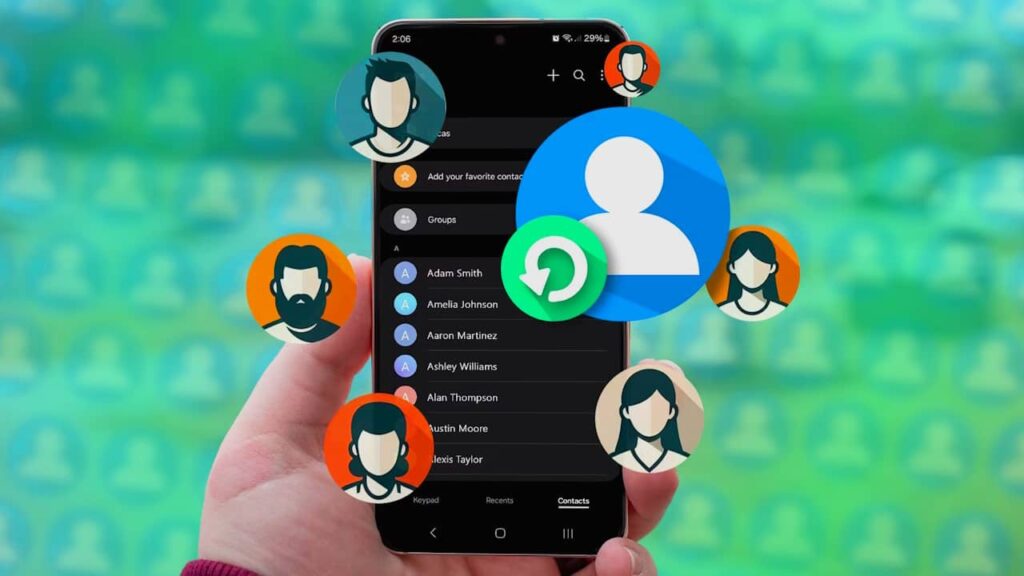Les contacts sont parmi les données les plus précieuses sur nos smartphones. Perdre ses contacts peut être une expérience frustrante, que ce soit à cause d’une suppression accidentelle, d’une réinitialisation de l’appareil ou d’une panne. Heureusement, il existe plusieurs méthodes efficaces pour récupérer les contacts sur un téléphone Android. Dans cet article, nous vous guiderons à travers différentes solutions pour récupérer vos contacts supprimés ou perdus sur Android, en utilisant des outils simples et accessibles.
Sommaire :
Où se trouvent les contacts stockés sur Android ?
Avant de plonger dans les méthodes de récupération, il est essentiel de comprendre où sont stockés vos contacts sur Android. Généralement, les contacts peuvent être enregistrés à trois endroits principaux :
- Sur la mémoire interne de votre appareil : Les contacts sont souvent stockés dans une base de données système interne appelée
contacts.db. Cette base de données est difficilement accessible sans accès root (voir tutoriel détaillé à la fin de cet article). - Sur la carte SIM : Si vous avez choisi de sauvegarder vos contacts sur la carte SIM, ils sont enregistrés sur ce petit morceau de plastique, ce qui permet de les transférer facilement d’un appareil à un autre.
- Dans le cloud, via Google : Si vous avez configuré la synchronisation des contacts avec votre compte Google, vos contacts sont sauvegardés dans Google Contacts, accessibles depuis n’importe quel appareil connecté à votre compte via l’adresse https://contacts.google.com/. C’est moyen le plus simple de sauvegarder vos contacts en lieu sûr et de les restaurer simplement sur n’importe quel appareil en y associant votre compte Google !
Comprendre où vos contacts sont stockés peut vous aider à choisir la meilleure méthode pour les récupérer.

VOIR AUSSI : Comment changer sa sonnerie d’iPhone étape par étape ?
Récupérer des contacts sur téléphone Android
Il existe plusieurs méthodes pour récupérer vos contacts, que vous ayez une sauvegarde ou non. Voici les solutions les plus efficaces.
Solution 1 : Récupérer des contacts à l’aide de Gmail
Si vous avez configuré votre compte Google pour synchroniser vos contacts, il est relativement simple de les récupérer via Gmail.
Étape 1 : Accédez à Google Contacts
Ouvrez votre navigateur web et connectez-vous à votre compte Gmail. Cliquez sur le menu déroulant en haut à gauche et sélectionnez « Contacts ». Vous serez redirigé vers Google Contacts où tous vos contacts synchronisés sont stockés.
Étape 2 : Restaurer les contacts supprimés
Dans Google Contacts, cliquez sur « Plus » dans la barre latérale gauche, puis sur « Restaurer les contacts ». Vous pourrez choisir une période (1 jour, 1 semaine, 30 jours) pour restaurer vos contacts supprimés.
Étape 3 : Synchroniser avec votre téléphone
Retournez sur votre téléphone Android. Allez dans les Paramètres > Comptes > Google et assurez-vous que la synchronisation des contacts est activée. Vos contacts restaurés devraient apparaître sur votre téléphone.
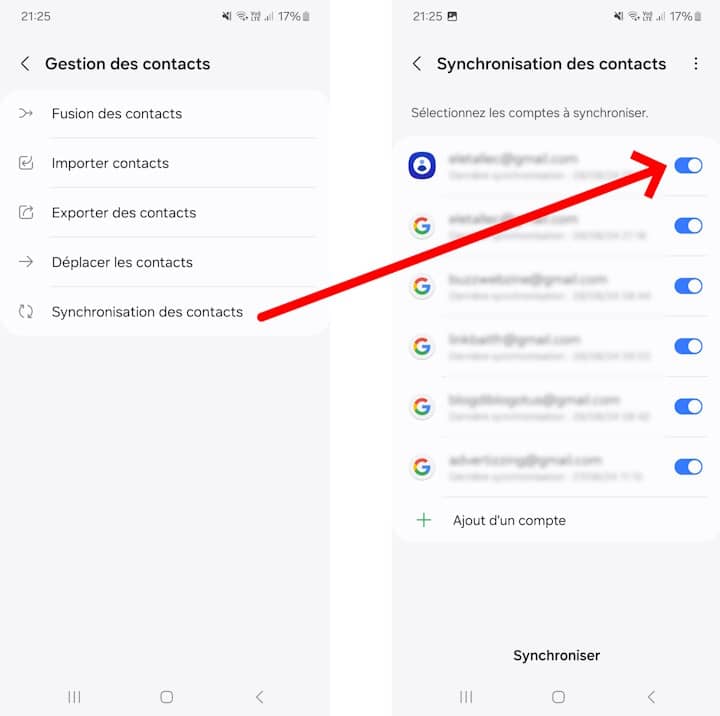
VOIR AUSSI : Ça veut dire quoi POV sur les réseaux sociaux ?
Solution 2 : Restaurer des contacts Android depuis une sauvegarde
Si vous avez sauvegardé votre appareil avant la perte de vos contacts, vous pouvez facilement les restaurer depuis cette sauvegarde.
Étape 1 : Accéder aux paramètres de sauvegarde
Sur votre téléphone, ouvrez les Paramètres > Système > Sauvegarde. Assurez-vous que la sauvegarde est activée.
Étape 2 : Restaurer la sauvegarde
Si une sauvegarde est disponible, sélectionnez « Restaurer les données » et choisissez la date de la sauvegarde que vous souhaitez restaurer. Les contacts devraient être inclus dans cette restauration.

Étape 3 : Vérifier les contacts restaurés
Après la restauration, ouvrez l’application Contacts pour vérifier que tous vos contacts ont été restaurés correctement.
Solution 3 : Récupérer des contacts Android avec la carte SIM
Si vos contacts étaient stockés sur votre carte SIM, voici comment les récupérer.
Étape 1 : Insérez la carte SIM
Insérez la carte SIM dans votre téléphone Android (si elle a été retirée) ou dans un autre appareil compatible.
Étape 2 : Importer les contacts
Ouvrez l’application Contacts > Menu > Importer/Exporter > Importer depuis la carte SIM. Suivez les instructions pour transférer les contacts de la carte SIM vers la mémoire de votre téléphone.
Étape 3 : Vérifier l’importation
Une fois l’importation terminée, assurez-vous que tous les contacts apparaissent dans l’application Contacts.
VOIR AUSSI : Quand a été créé Google et par qui ?
Solution 4 : Récupérer des contacts via la sauvegarde WhatsApp
Si vous utilisez WhatsApp pour sauvegarder vos contacts, cette méthode peut également être utile.
Étape 1 : Restaurer la sauvegarde WhatsApp
Désinstallez puis réinstallez WhatsApp sur votre téléphone. Lors de la configuration, l’application vous proposera de restaurer les conversations et contacts depuis une sauvegarde Google Drive.
Étape 2 : Vérifier les contacts
Après la restauration, vérifiez que vos contacts apparaissent dans l’application WhatsApp et dans l’application Contacts de votre téléphone.
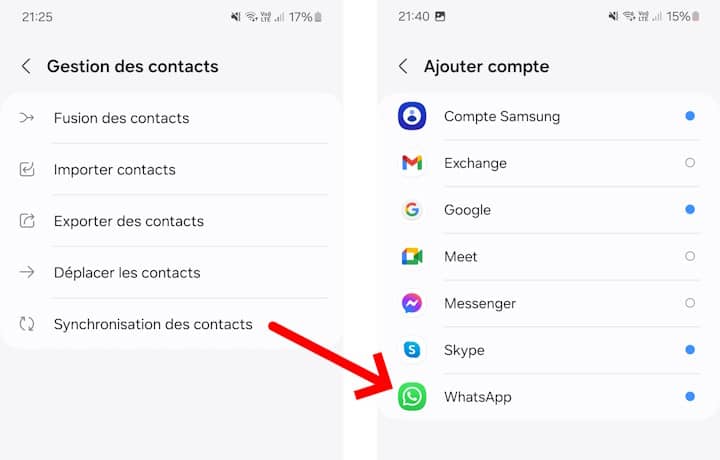
Solution 5 : Récupérer des contacts Android en utilisant Tenorshare UltData pour Android
Tenorshare UltData pour Android est un outil puissant qui permet de récupérer une grande variété de données, y compris les contacts supprimés, directement depuis votre appareil Android.
Fonctionnalités principales de Tenorshare UltData pour Android :
- Récupération de contacts, messages, photos, vidéos, et plus encore.
- Compatible avec plus de 6000 appareils Android, y compris les derniers modèles de Samsung, Huawei, Xiaomi, etc.
- Récupération sans root : Pas besoin d’avoir un accès root pour utiliser cet outil.
Étape 1 : Télécharger et installer Tenorshare UltData pour Android
Téléchargez Tenorshare UltData pour Android sur votre PC ou Mac, puis installez le logiciel.
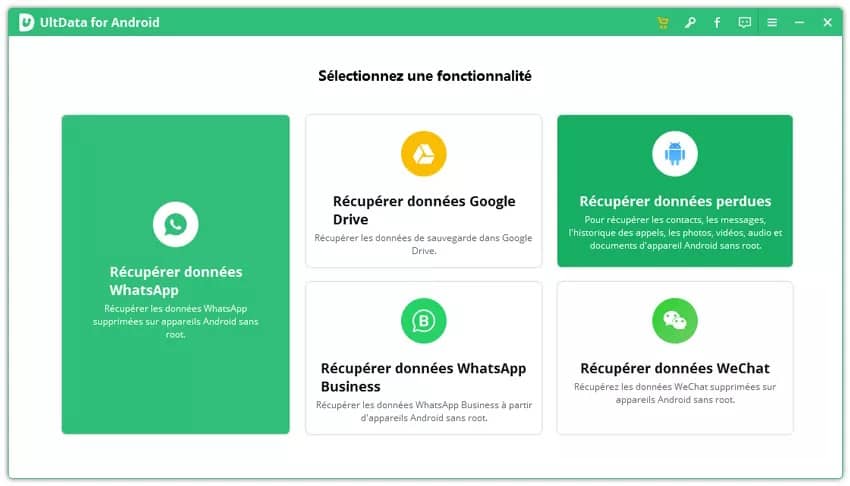
Étape 2 : Connecter votre appareil Android
Connectez votre téléphone à votre ordinateur via un câble USB et lancez le logiciel. Sélectionnez l’option « Récupérer données perdues » dans l’interface principale.
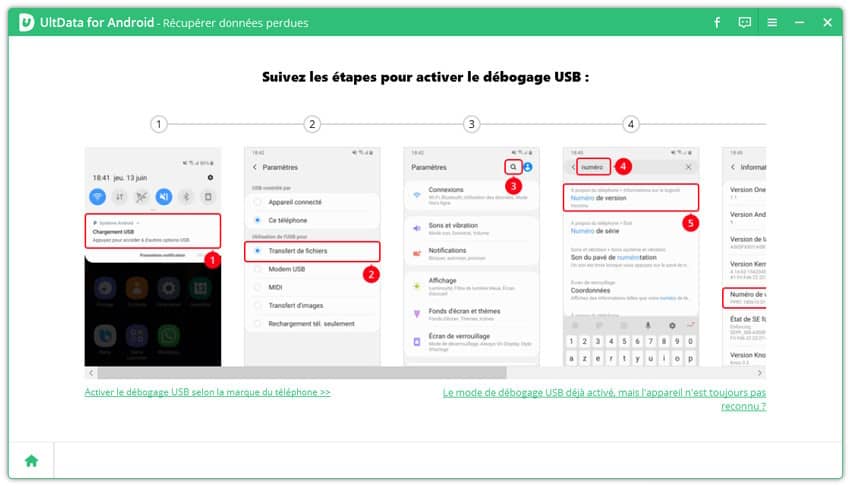
Étape 3 : Analyser et récupérer les contacts
Le logiciel analysera votre appareil à la recherche de données récupérables. Après l’analyse, vous pourrez prévisualiser et sélectionner les contacts que vous souhaitez récupérer. Cliquez sur « Récupérer » pour sauvegarder les contacts sur votre ordinateur.
Pour plus de détails sur la procédure à suivre consultez ce guide détaillé.
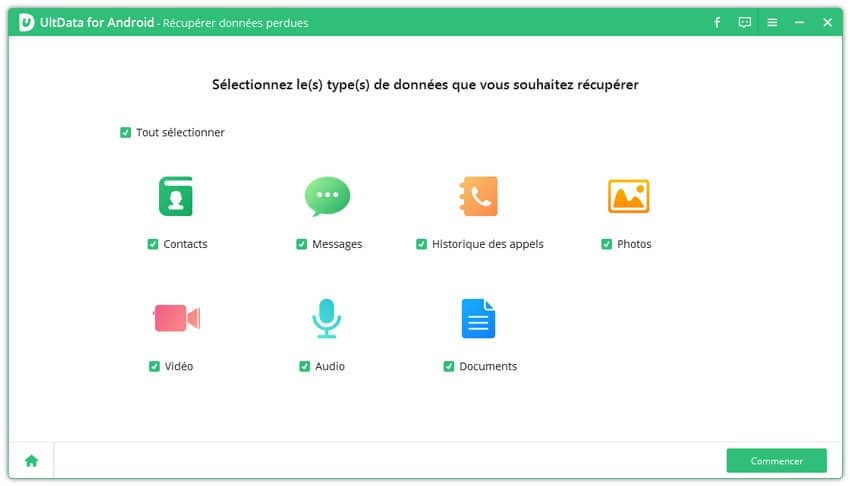
VOIR AUSSI : Tux de Linux : signification et origine du manchot du logo
Tutoriel pour accéder à votre base de contacts sur la mémoire interne de votre appareil Android
Pour accéder aux contacts stockés dans la base de données interne de votre appareil Android, vous devrez extraire le fichier contacts.db qui contient vos contacts. Cependant, cette opération n’est pas triviale et nécessite des permissions spécifiques sur votre appareil, souvent appelées accès root. Voici comment procéder concrètement :
1. Comprendre l’accès root
L’accès root signifie obtenir des privilèges d’administrateur sur votre appareil Android. Cela vous permet d’accéder à des fichiers système normalement protégés, comme la base de données des contacts (contacts.db). Toutefois, il est important de noter que rooter votre appareil peut annuler sa garantie et exposer votre appareil à des risques de sécurité.
2. Rooter votre appareil Android
Pour accéder à la base de données des contacts, vous devez d’abord rooter votre appareil. Il existe plusieurs méthodes pour cela, mais voici les étapes générales :
- Sauvegarde des données : Avant de rooter, sauvegardez toutes vos données, car cette opération peut entraîner une perte de données.
- Choisir un outil de root : Il existe différents outils pour rooter un appareil Android, comme KingRoot, Magisk, ou SuperSU. Recherchez celui qui est compatible avec votre modèle de téléphone.
- Installer l’application de root : Téléchargez et installez l’outil de root sur votre téléphone ou ordinateur (selon l’outil choisi).
- Exécuter le root : Suivez les instructions de l’outil pour rooter votre appareil. Ce processus varie selon l’outil utilisé, mais il implique généralement de redémarrer votre appareil en mode recovery et d’exécuter un script de root.
3. Accéder au fichier contacts.db
Une fois votre appareil rooté, vous pouvez accéder au fichier contacts.db en suivant ces étapes :
- Installer un explorateur de fichiers root : Téléchargez une application qui permet de naviguer dans les fichiers système, comme Root Explorer ou ES File Explorer (avec le mode root activé).
- Naviguer vers le dossier des contacts :
- Ouvrez l’application d’exploration de fichiers root.
- Accédez à
/data/data/com.android.providers.contacts/databases/. - Vous trouverez un fichier appelé
contacts.db.
- Copier le fichier contacts.db :
- Appuyez longuement sur
contacts.dbpour ouvrir le menu contextuel. - Sélectionnez l’option pour copier ce fichier.
- Collez-le dans un dossier accessible (comme le stockage interne ou une carte SD).
- Appuyez longuement sur
4. Analyser le fichier contacts.db
Le fichier contacts.db est une base de données SQLite. Pour lire son contenu, vous devrez utiliser un logiciel de gestion de base de données comme SQLite Database Browser ou DB Browser for SQLite sur un ordinateur.
- Transférez le fichier sur votre ordinateur : Connectez votre téléphone à votre ordinateur et copiez le fichier
contacts.db. - Ouvrez le fichier dans SQLite :
- Lancez votre logiciel SQLite.
- Ouvrez le fichier
contacts.db. - Parcourez les tables pour trouver les informations de vos contacts.
5. Extraire et sauvegarder vos contacts
Une fois que vous avez accès aux données via SQLite, vous pouvez extraire les informations de contact et les sauvegarder dans un format plus accessible, comme un fichier CSV ou VCF.
Précautions
- Risques de sécurité : Rooter votre appareil peut l’exposer à des vulnérabilités. Assurez-vous de ne rooter que si nécessaire et suivez des pratiques de sécurité comme l’installation d’applications uniquement de sources fiables.
- Annulation de garantie : Rooter peut annuler la garantie de votre appareil. Vérifiez les politiques de votre fabricant avant de procéder.
Résumé
Récupérer des contacts sur un téléphone Android peut sembler compliqué, mais avec les bonnes méthodes, c’est un jeu d’enfant. Que vous utilisiez Gmail, une sauvegarde de votre téléphone, ou un logiciel comme Tenorshare UltData pour Android, vous avez toutes les cartes en main pour retrouver vos contacts perdus. Il est toujours recommandé de sauvegarder régulièrement vos contacts pour éviter tout désagrément en cas de perte. Avec ces astuces, vous n’aurez plus jamais à vous soucier de perdre vos précieuses informations de contact.